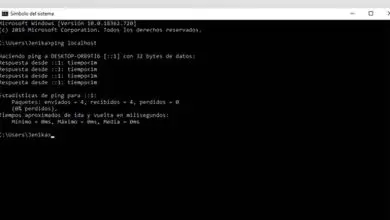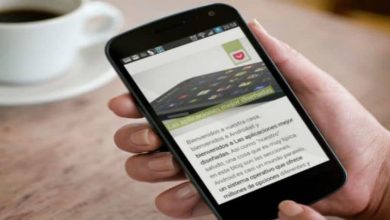Come formattare NTFS su un disco rigido di Windows o una chiavetta USB da Mac OS

NTFS è un formato di file molto noto, attribuito soprattutto alla piattaforma Windows ed è il formato in cui vengono solitamente utilizzati tanti hard disk quante altre unità di memorizzazione in detto sistema, oggi imparerai a formattare in NTFS da Mac OS.
In relazione a questo tutorial, potresti essere interessato a sapere come recuperare file da USB o hard disk con formato RAW senza formattazione. Oltre a questi tutorial, troverai molte altre guide utili sul nostro sito web.
Il formato Windows e il formato Apple
Formato NTFS
Il sistema operativo Windows è molto diverso da quello che ci offre Apple con Mac OS, allo stesso modo il file system presente in entrambi gli OS è molto diverso. Nel caso di Windows abbiamo il file system NTFS.
Il formato NTFS è molto efficiente, essendo il più popolare utilizzato all’interno di Windows. Purtroppo la sua implementazione non è sfruttata appieno in Mac OS, prima non poteva essere formattata in quel sistema, ma oggi esistono degli accorgimenti per questo scopo.

Formato APFS
Da parte di Apple, abbiamo il file system APFS, questo formato è presente nei computer con sistema operativo Mac OS. È l’ultimo file system sviluppato dall’azienda Apple, che sostituisce il formato HFS+.
Ad oggi, è il formato predefinito nei computer dell’azienda Apple, ha mostrato grandi miglioramenti ed è particolarmente utile con i dischi a stato solido (SSD) e le unità rimovibili.
Come formattare NTFS su un disco rigido di Windows o una chiavetta USB da Mac OS
Originariamente il sistema operativo Mac non aveva la possibilità di formattare in NTFS, anche se ci sono diversi metodi con cui possiamo farlo. In questo caso utilizzeremo Tuxera NTFS, un’applicazione molto utile per formattare correttamente in NTFS.
- Il primo passo è scaricare lo strumento, puoi ottenerlo tramite questo link Tuxera NTFS. Tieni presente che la versione completa di questo programma è a pagamento, il prezzo è accessibile.
- Una volta scaricata l’applicazione, procedere con l’installazione. Segui i passaggi fino al termine dell’installazione, al termine puoi iniziare a usarlo.
Inizia la formattazione in NTFS
- La prima cosa da fare è collegare il disco rigido al computer. Verificare che il computer lo abbia rilevato correttamente. Dopo questo, è il momento di avviare il programma.
- Per avviare l’applicazione devi andare alla sezione Preferenze di Sistema all’interno del tuo computer Mac.
- Quasi alla fine apparirà l’opzione NTFS per Mac OS X, cliccaci sopra.
- All’interno della schermata dell’applicazione vedrai diverse opzioni, la prima cosa che dovresti fare è individuare il disco rigido che desideri formattare.
- Fai clic sul disco rigido che desideri formattare, come noterai, l’opzione Elimina appare a destra dell’applicazione . Premendo su questa opzione appariranno le opzioni per formattare il nostro disco rigido, è necessario selezionare il file system Windows NT che è una delle versioni di questo sistema operativo.
- Nella seconda opzione puoi cambiare il nome del tuo volume, non è un passaggio necessario ma puoi personalizzarlo a tuo piacimento. Una volta terminata la configurazione, fare clic sull’opzione Elimina.
- Attendi fino al termine del processo e avrai il tuo disco in formato NTFS.

Dopo il processo di cui sopra, puoi formattare il file system NTFS molto facilmente tramite Mac OS. Non è necessario cercare oltre, poiché questo metodo è funzionale e molto facile da usare. Infine dovresti sapere che puoi anche formattare un’unità flash USB in FAT32 su Mac.